היום, אחד מלקוחותיי הודיע לי שהוא לא יכול להדפיס במדפסת הרשת עקב השגיאה הבאה: "Windows לא יכול להתחבר למדפסת. הפעולה נכשלה עם שגיאה 0x00000006". בהתחלה ניסיתי לאתחל את Windows ולהפעיל מחדש את שירות ה-spooler ללא הצלחה. לאחר מכן ניסיתי להסיר ולהתקין מחדש את מנהלי ההתקן של המדפסת. בניסיון זה, המחשב רואה ומתחבר למדפסת המשותפת כרגיל (מתקין את מנהלי ההתקן ללא בעיות), אך כאשר המשתמש מנסה להדפיס מכל יישום, הוא מקבל את אותה שגיאה מ-Windows: Print oההפעלה נכשלה עם שגיאה 0x00000006.
לבסוף מצאתי את הפתרון הבא לתיקון בעיית המדפסת "0x00000006":
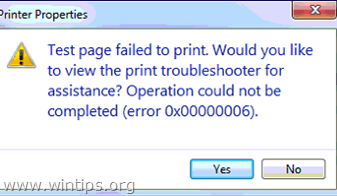
כיצד לתקן את שגיאת פעולת ההדפסה נכשלה 0x00000006 בזמן ההדפסה.
שלב 1. הסר את מנהל ההתקן הנוכחי של המדפסת.
שלב זה הוא אופציונלי. הסר את התקנת מנהלי ההתקן של מדפסת הרשת שאינך יכול להתחבר אליה, אם התקנת אותם בעבר.
1. כדי לעשות זאת, עבור אל:
- Windows 7 & Vista: התחל > לוח הבקרה.
- Windows XP: הַתחָלָה > הגדרות > לוח בקרה

- Windows 8 ו-8.1:
- ללחוץ "חלונות”
 + “ר" מקשים לטעינת לָרוּץ תיבת דיאלוג.
+ “ר" מקשים לטעינת לָרוּץ תיבת דיאלוג. - הקלד "לוח בקרה" ולחץ להיכנס.

2. לחץ פעמיים כדי לפתוח מכשירים ומדפסות.
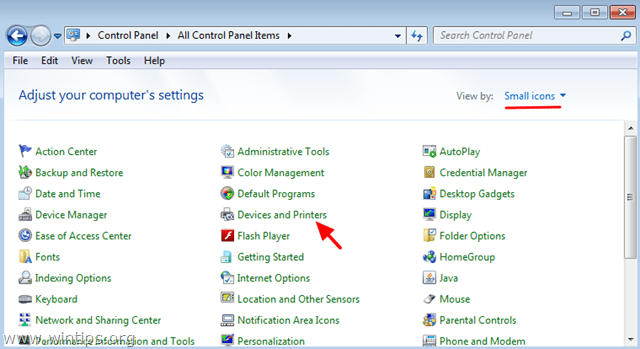
3. לחץ לחיצה ימנית על מדפסת הרשת (הבעייתית) ובחר הסר מכשיר.
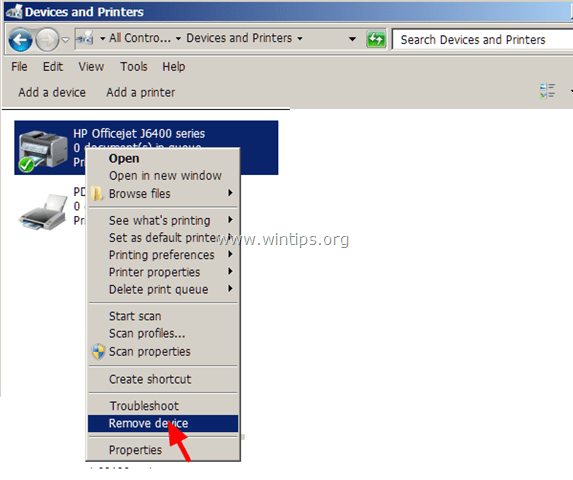
שלב 2. הוסף את מדפסת הרשת כמקומית.
1. בחלון התקן ומדפסות, בחר הוסף מדפסת.
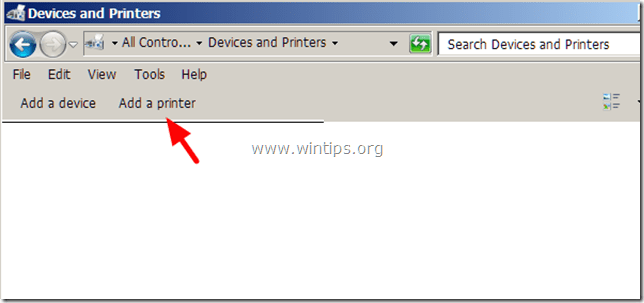
2. בתוך ה הוסף מדפסת חלון, בחר הוסף מדפסת מקומית.
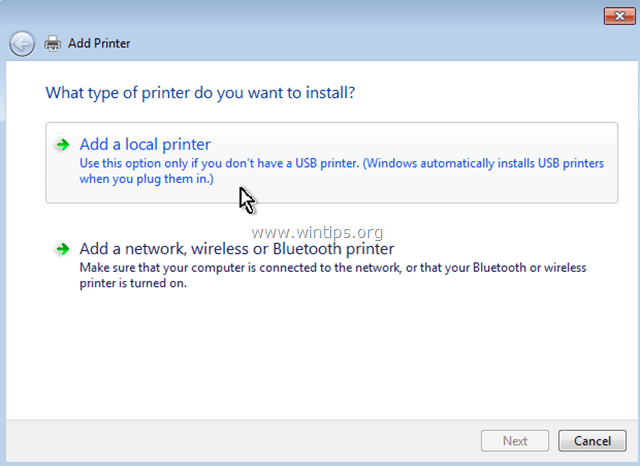
3. בחלון הבא, בחר צור יציאה חדשה ולוודא שסוג היציאה הוא נמל מקומי. אז תבחר הַבָּא.
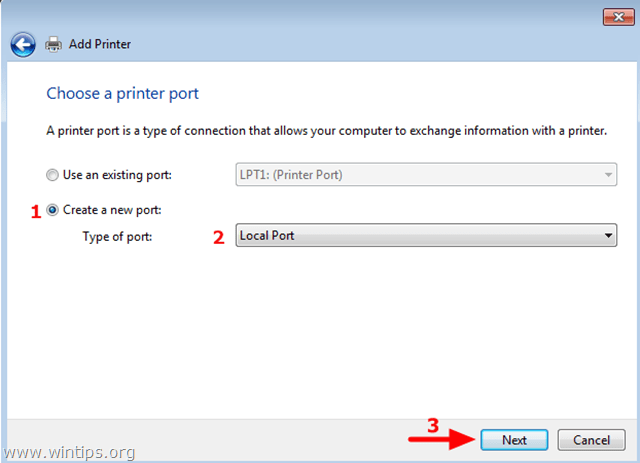
4. בחלון המוקפץ, כשם יציאה, הקלד את נתיב הרשת ואת שם מדפסת הרשת בפורמט הבא ולאחר מכן לחץ על בסדר:
\\ComputerName\PrinterName
איפה: שם המחשב, הוא השם של תחנת העבודה שאליה מחוברת המדפסת וה- שם המדפסת הוא השם המשותף של המדפסת.
לְמָשָׁל אם שם המחשב הוא "תחנה 1" והשם המשותף של המדפסת הוא "HPJ6400" אז אתה צריך להקליד "\\Station1\HPJ6400".
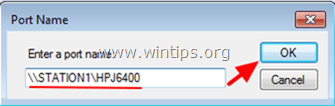
5. המשך להתקין את מנהלי ההתקן של המדפסת. *
* הודעה: אם אתה עדיין מקבל את השגיאה "Windows לא יכול להתחבר למדפסת. הפעולה נכשלה עם שגיאה 0x00000006" כאשר אתה מנסה להוסיף את מדפסת הרשת, בצע את ההוראות בשלב 3 לפני הוספת המדפסת.
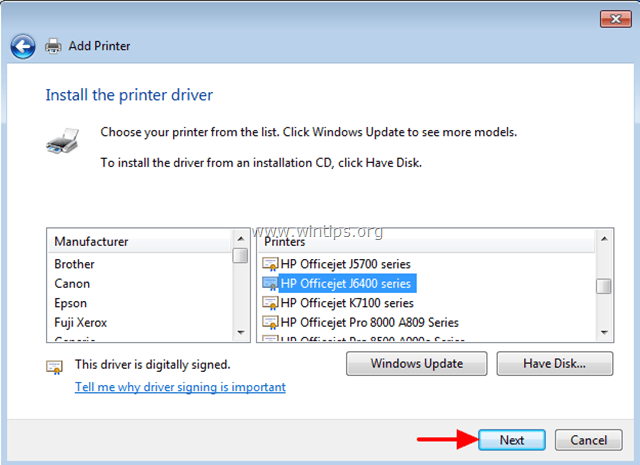
6. בסיום, נסה להדפיס למדפסת שלך.
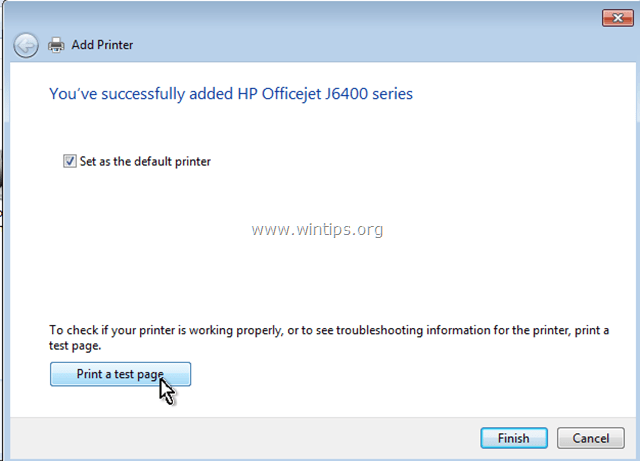
כעת, עליך להדפיס ללא בעיות, אך אם אתה עדיין מתמודד עם אותה בעיה במדפסת (שגיאה 0x00000006), עקוב אחר ההוראות בשלב 3 להלן.
שלב 3. מחק מפתחות רישום לא חוקיים.
שלב זה הוא אופציונלי. פשוט עקוב אחר ההוראות שעליו, רק אם אתה עדיין נתקל בשגיאות כשאתה מנסה להדפיס.
פתח את עורך הרישום. לעשות את זה:
1. לחץ בו זמנית על "לנצח”  + “ר" מקשים לטעינת לָרוּץ תיבת דיאלוג.
+ “ר" מקשים לטעינת לָרוּץ תיבת דיאלוג.
2. סוּג regedit ולחץ להיכנס כדי לפתוח את עורך הרישום.

חָשׁוּב:לפני שתמשיך, תחילה בצע גיבוי של הרישום שלך. לעשות את זה:
- מהתפריט הראשי, עבור אל קוֹבֶץ & בחר יְצוּא.
- ציין מיקום יעד (למשל שלך שולחן עבודה), תן שם קובץ לקובץ הרישום המיוצא (למשל "RegistryUntouched”), בחר ב- טווח ייצוא: הכל ולחץ להציל.

3. לאחר שגיבית את הרישום שלך, נווט (מהחלונית השמאלית) למפתח זה:
- HKEY_LOCAL_MACHINE\SOFTWARE\Microsoft\Windows NT\CurrentVersion\Print\Providers
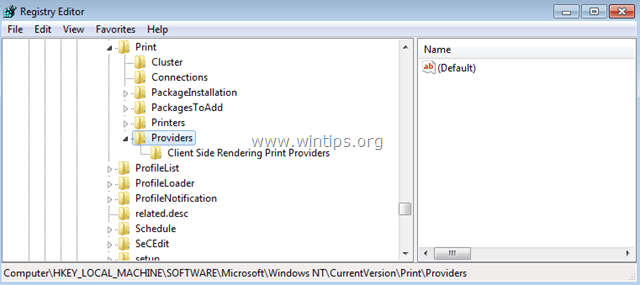
4. תחת מקש ספקים, לחץ לחיצה ימנית ומחק את "ספקי הדפסה של עיבוד צד לקוח"מפתח.
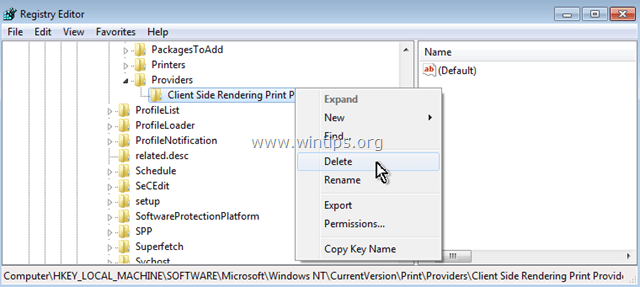
5. הפעל מחדש את המחשב ונסה שוב להדפיס למדפסת שלך.
אתה סיימת!
ד. תריין
5 ביוני 2017 בשעה 17:24
